Win10开机转圈卡死修复指南(解决Win10开机转圈卡死问题的有效方法)
- 数码领域
- 2024-08-04
- 56
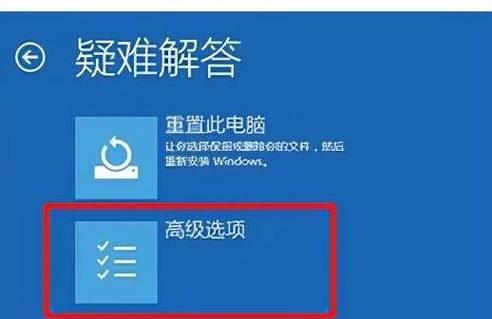
Win10开机转圈卡死是许多用户在使用过程中遇到的常见问题之一。当我们启动电脑时,系统可能会陷入无法进入桌面的状况,只能看到一个旋转的圈圈。这不仅浪费时间,还会给工作和...
Win10开机转圈卡死是许多用户在使用过程中遇到的常见问题之一。当我们启动电脑时,系统可能会陷入无法进入桌面的状况,只能看到一个旋转的圈圈。这不仅浪费时间,还会给工作和生活带来不便。为了帮助大家解决这个问题,本文将介绍一些有效的修复方法。
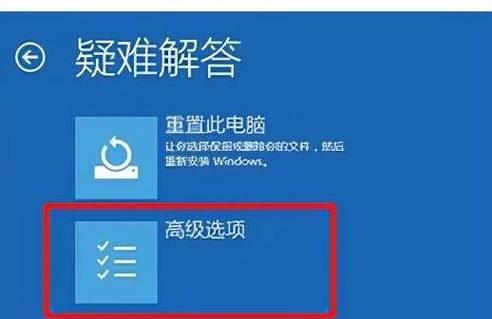
一:检查外部设备
在解决Win10开机转圈卡死问题之前,我们首先需要排除外部设备造成的可能性。可以尝试断开所有外接设备,如USB设备、耳机、扩展显示器等,并重新启动电脑。
二:检查电源适配器和电池
有时候电脑开机转圈卡死可能是由于电源适配器或电池问题引起的。确保电源适配器与电脑连接良好,同时检查电池是否充满电。如果存在问题,可以尝试更换适配器或电池,并重新启动电脑。
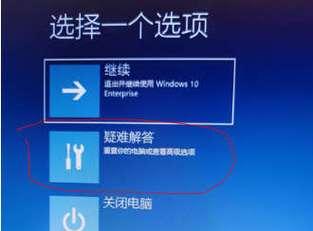
三:重启电脑进入安全模式
如果经过上述方法仍然无法解决问题,我们可以尝试进入安全模式来解决。在电脑启动时,按下F8或Shift键,并选择“安全模式”选项。进入安全模式后,我们可以尝试修复系统或卸载最近安装的软件来解决问题。
四:运行系统维护工具
Win10系统自带了一些系统维护工具,可以帮助我们检查和修复一些常见的系统问题。可以尝试运行“系统文件检查器”、“磁盘清理”和“磁盘碎片整理器”,以修复可能导致开机转圈卡死的问题。
五:更新系统及驱动程序
有时候Win10开机转圈卡死可能是由于系统或驱动程序的问题引起的。我们可以尝试更新系统及相关驱动程序来解决。打开“设置”→“更新和安全”→“Windows更新”,检查是否有可用的更新。同时,也可以通过设备管理器来更新硬件设备的驱动程序。

六:检查磁盘错误
磁盘错误可能是导致Win10开机转圈卡死的原因之一。我们可以使用Windows自带的工具检查磁盘错误。打开“文件资源管理器”,右键点击启动盘(一般为C盘)→“属性”→“工具”,点击“检查”按钮进行磁盘错误检查。
七:恢复到上一个稳定的状态
如果我们在遇到开机转圈卡死问题之前创建了系统还原点,那么我们可以尝试将系统恢复到之前的稳定状态。打开“控制面板”→“系统和安全”→“系统”,选择“系统保护”选项卡,点击“系统还原”按钮进行恢复。
八:清理系统垃圾文件
系统垃圾文件过多也可能导致开机转圈卡死的问题。我们可以使用系统自带的“磁盘清理”工具来清理垃圾文件。打开“文件资源管理器”,右键点击启动盘(一般为C盘)→“属性”→“磁盘清理”,勾选要清理的项目并点击“确定”。
九:禁用启动项和服务
有时候一些启动项和服务会导致系统开机转圈卡死。我们可以通过系统配置工具来禁用这些启动项和服务。按下Win+R组合键打开运行窗口,输入“msconfig”并回车,切换到“服务”选项卡,勾选“隐藏所有Microsoft服务”,然后点击“禁用全部”按钮。
十:检查硬件故障
在排除了软件问题后,如果Win10开机转圈卡死问题仍然存在,可能是由于硬件故障引起的。我们可以尝试检查硬盘、内存条和其他硬件设备是否正常工作。需要注意的是,对于硬件故障,最好交给专业人士处理。
十一:重装操作系统
如果上述方法都无法解决问题,我们可以考虑重装操作系统。在重装前,建议备份重要文件,并确保有安装光盘或可引导的U盘。在重装过程中,选择保留个人文件和应用程序选项,以避免数据丢失。
十二:寻求专业帮助
如果以上方法都无效,我们建议寻求专业帮助。专业的技术人员可以更好地诊断和解决问题,避免自行操作可能带来的风险。
十三:定期维护和更新系统
为了避免出现Win10开机转圈卡死等问题,我们应该定期进行系统维护和更新。及时安装系统更新补丁、更新驱动程序,并定期清理垃圾文件和进行磁盘整理,可以保持系统的稳定性和流畅性。
十四:重要数据备份
在解决问题的过程中,数据的安全性非常重要。我们建议定期备份重要数据到外部存储设备,以防止意外数据丢失。
十五:
Win10开机转圈卡死问题可能由多种原因引起,但通过逐步排除和修复,我们有很大的几率解决这个问题。在实施修复方法之前,务必备份重要文件,并根据具体情况选择合适的方法。同时,定期进行系统维护和更新是预防此类问题的有效手段。如果问题依然存在,我们应该寻求专业人士的帮助。通过这些方法,我们可以重新获得一个稳定和流畅的系统环境。
本文链接:https://www.zxshy.com/article-1800-1.html

